开始学习zynq开发板了,第一步安装了vivado 试了下sdk 的helloworld 走了遍开发流程。发现跟当初ise 的sdk基本一致,只是我记忆力太差,忘性太强,搞了三年的毕设在sdk跑 结果依然忘记了。可能是前面的硬件开发环境搭一遍后,后期基本就是写代码的缘故,所以开发流程重走一遍的机会较少。这块我不说了,大家可参考其他的。这里我只说petalinux的安装,之前没接触过这个。这次是第一次搞,所以对我来说问题很多,在这里记一下,也供大家参考下。
上一次马虎还是几天前,我深刻的进行了反省,然后又这个德行了。我的电脑是win10 64位系统的,petalinux要求装在几款Linux下是可行的。我选了其中的Ubuntu,大家看到没,写的清清楚楚的,要求ubuntu16,并且括号里加了64位的,我愣是瞎了眼。拿着32位的Ubuntu一顿鼓捣,用了一天时间,最后安装petalinux时就一直报错,这不行那不行的。后来仔细看手册,看网上的资料,都说了64位ubuntu的需求,就这样浪费了一天的时间,但过程还是学到了东西的,所以晚上迅速在ubuntu官网下载64位的,然后重头再来。。。。。
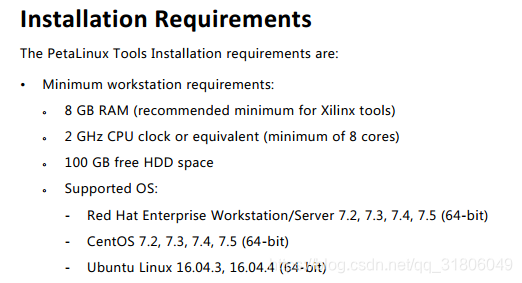
Ubuntu我是照着这个链接安装的。https://blog.youkuaiyun.com/stpeace/article/details/78598333
写的挺好,但有一个问题,他是内存选的1024 M ram 20G的空间。我开始照做后发现错了,应该按照上图所示,改成8g ram 100G空间 ,那会我太懒,直接在上面改的,估计对后面报乱七八糟的错也有影响。选中安装好的Ubuntu右键(因为我还装了centos),设置





 本文记录了在Win10环境下安装PetaLinux 2018.3的过程,包括选择Ubuntu 16.04 64位系统的原因,安装Ubuntu时的配置注意事项,解决Xshell连接问题,以及安装和配置PetaLinux过程中遇到的权限、TFTP服务器设置等常见问题的解决办法。
本文记录了在Win10环境下安装PetaLinux 2018.3的过程,包括选择Ubuntu 16.04 64位系统的原因,安装Ubuntu时的配置注意事项,解决Xshell连接问题,以及安装和配置PetaLinux过程中遇到的权限、TFTP服务器设置等常见问题的解决办法。
 最低0.47元/天 解锁文章
最低0.47元/天 解锁文章

















 565
565

 被折叠的 条评论
为什么被折叠?
被折叠的 条评论
为什么被折叠?








